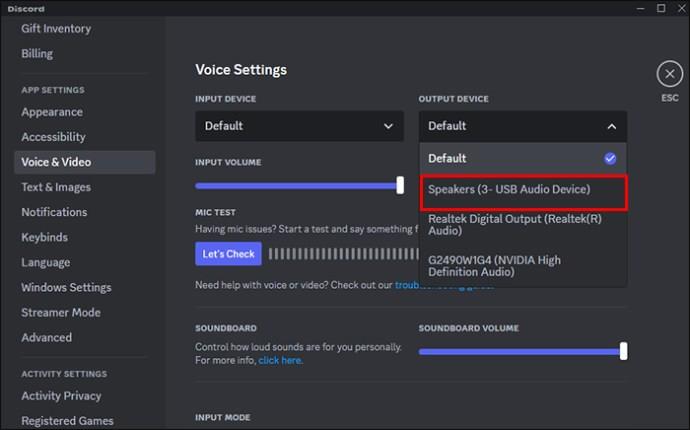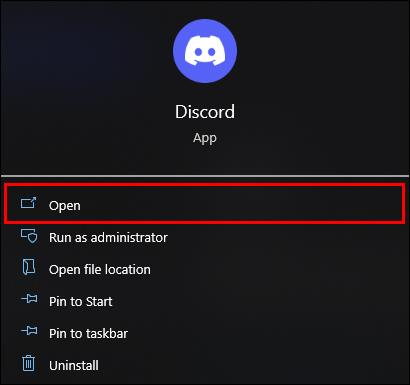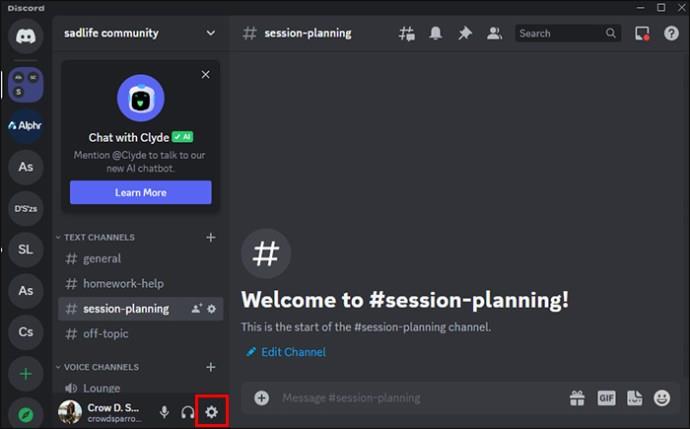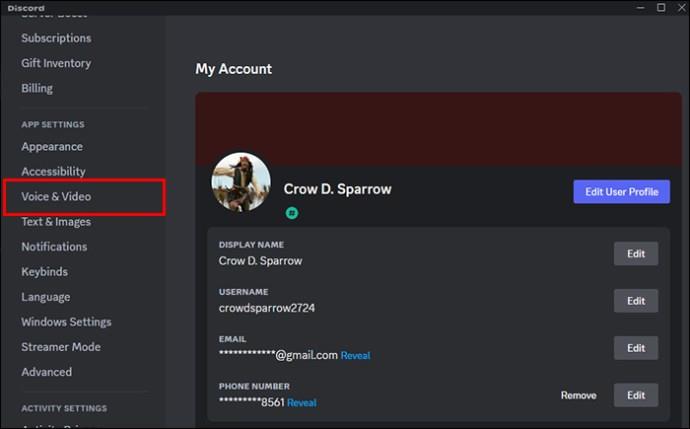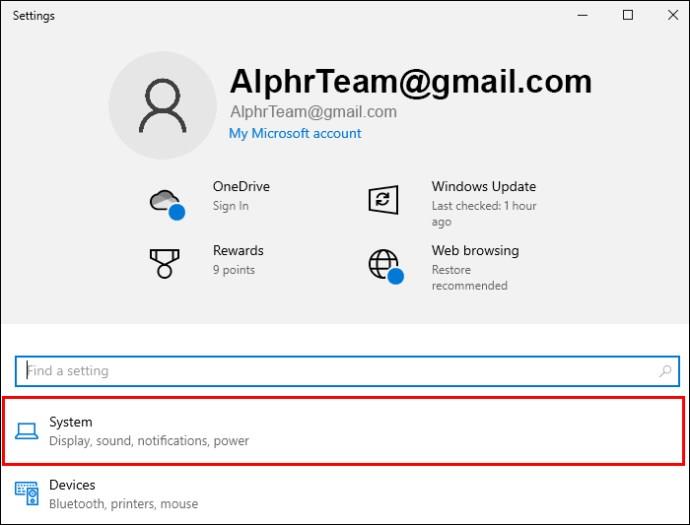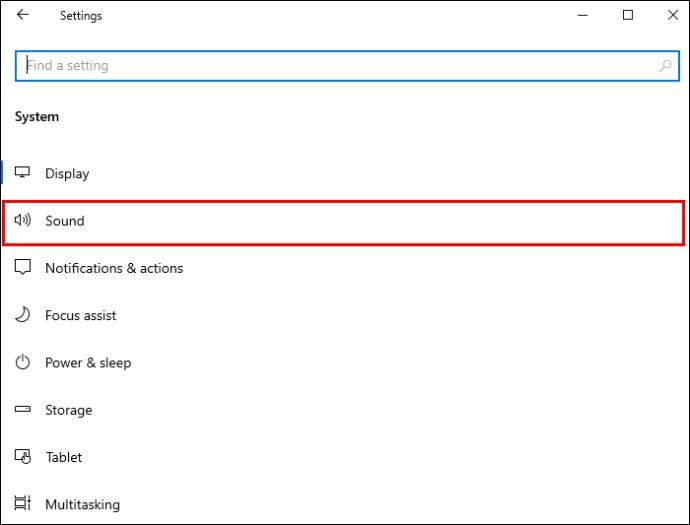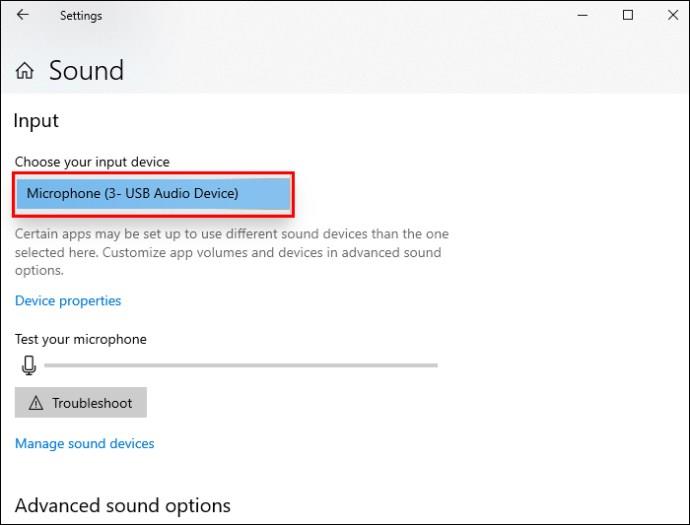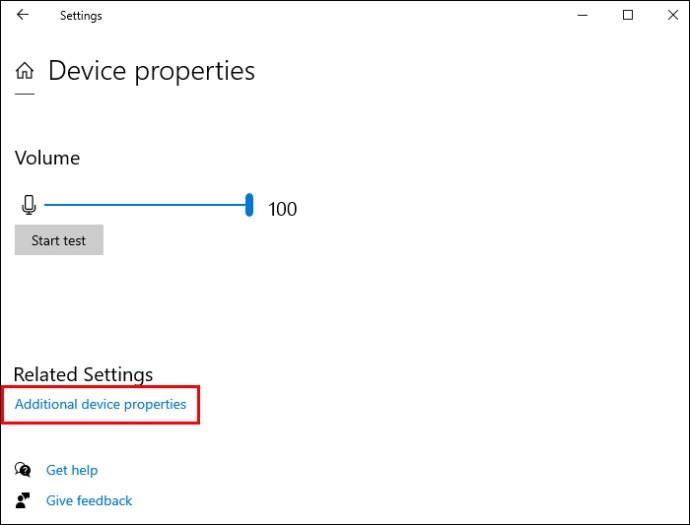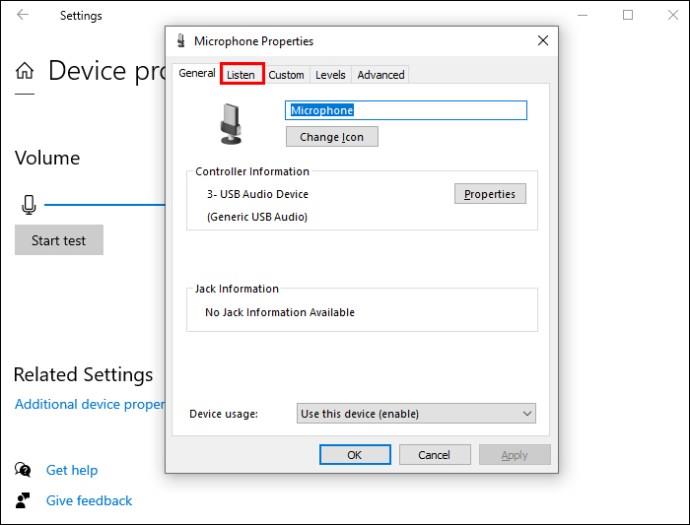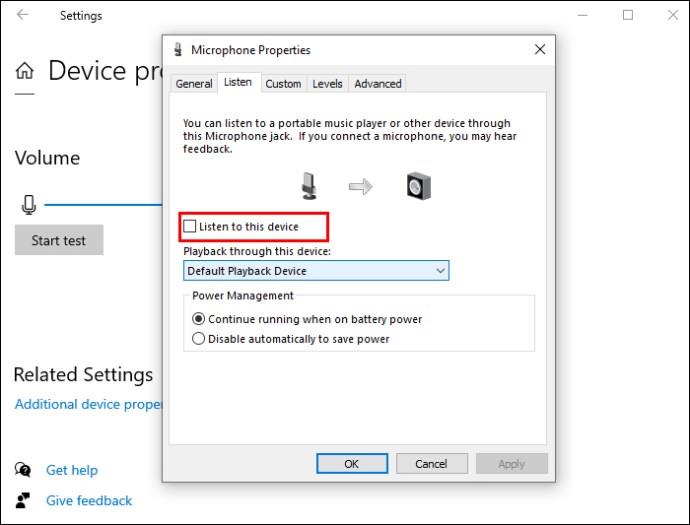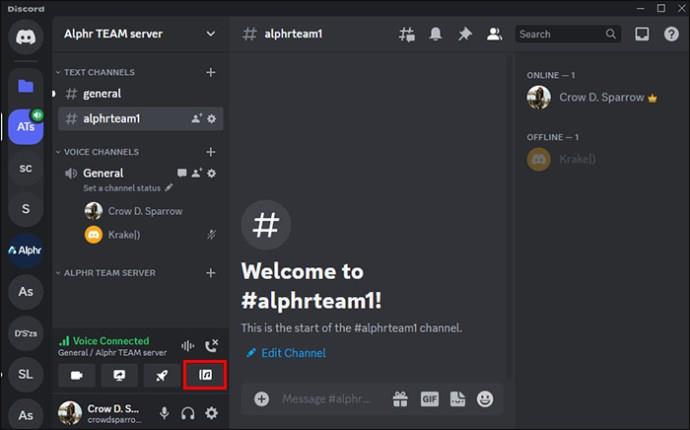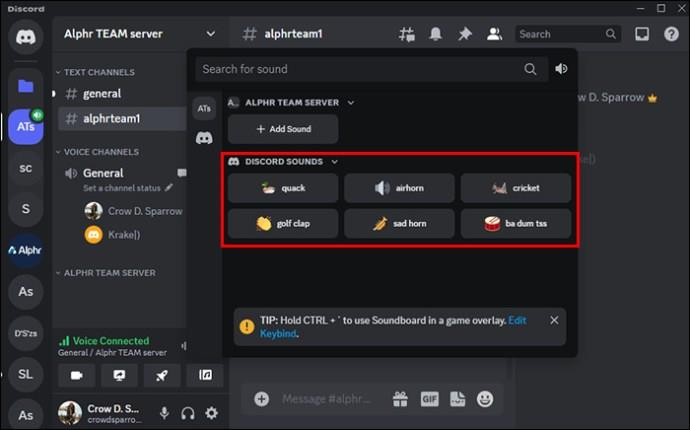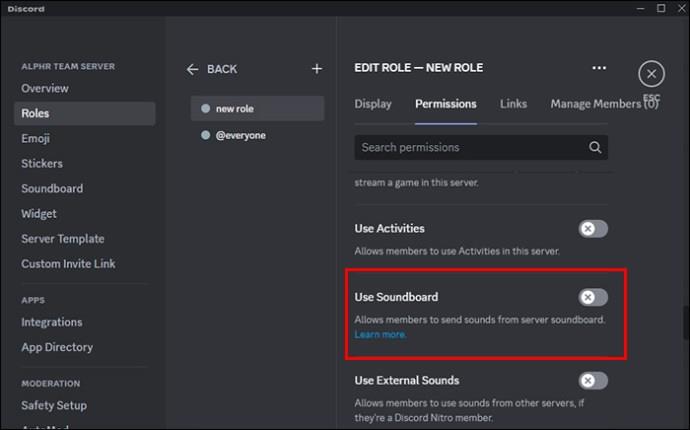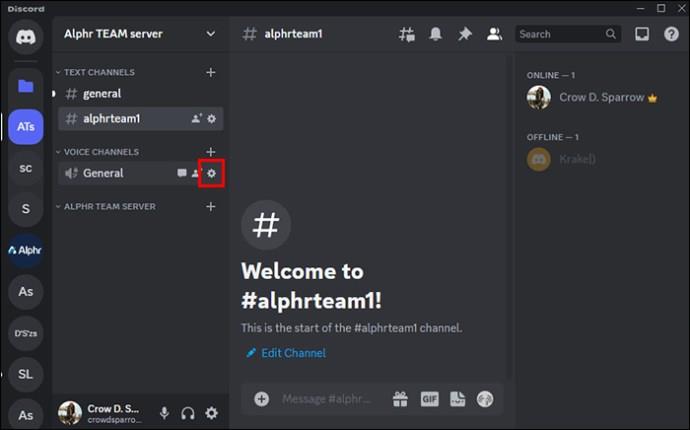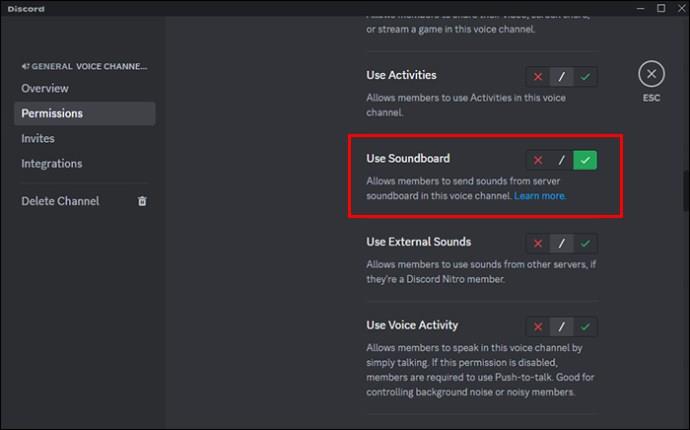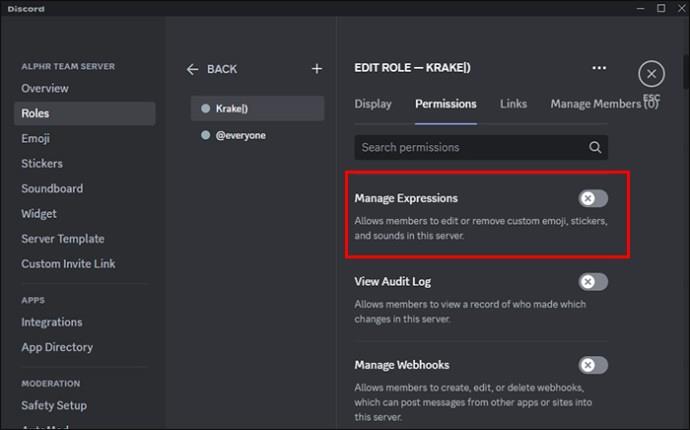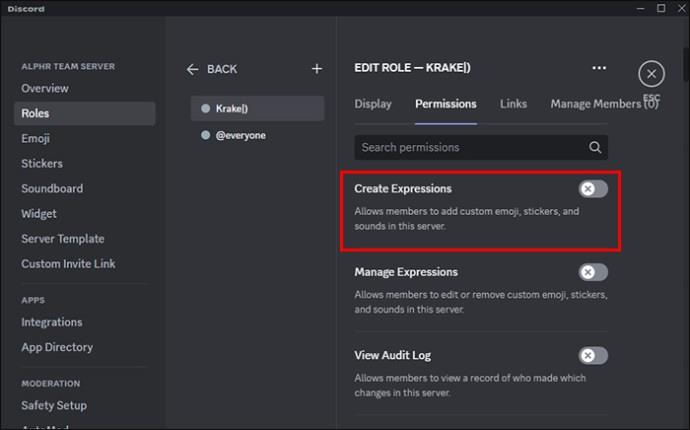Soundboard er et computerprogram, der hjælper applikationer som Discord med at skabe fede lydeffekter. Det giver dig også mulighed for at uploade forskellige lyde til Soundpack på din Discord-server. Og under opkald kan fællesskabsmedlemmer afspille lyde, som kan høres af alle deltagere i stemmekanalen. I denne artikel forklarer vi, hvordan du opsætter og bruger Soundboard i Discord, samt andre nyttige oplysninger.

Sådan opsætter du Soundboard i Discord
For at bruge Soundboard i Discord skal du dirigere en mikrofon gennem en virtuel lydenhed. Her er trin til, hvordan du tilføjer et Soundboard til din Discord.
Vælg en virtuel lydenhed og installer
For det første, for at bruge et Soundboard i Discord, skal du downloade og installere en virtuel lydenhed som VB-CABLE . Dernæst skal du konfigurere Soundboard.
Opsætning af Soundboard i Discord
For at konfigurere et Soundboard i Discord skal du gøre følgende:
- Vælg en virtuel lydenhed, og installer den derefter.
- For din Discord-mikrofon skal du vælge "Cable Output".
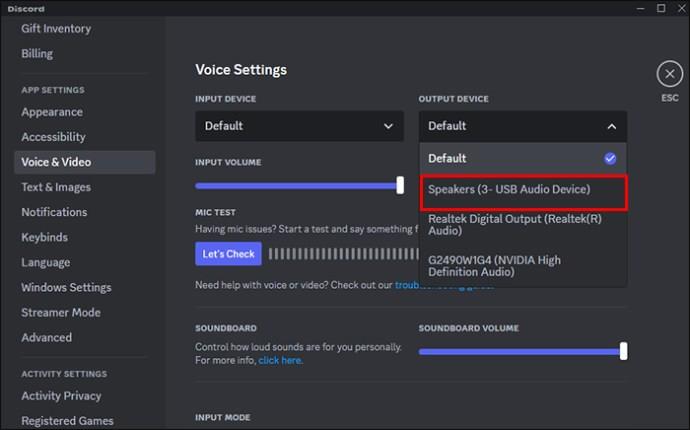
- Før mikrofonen gennem den virtuelle lydenhed.
Indstil din Discord-mikrofon til kabeludgang
- Åbn Discord.
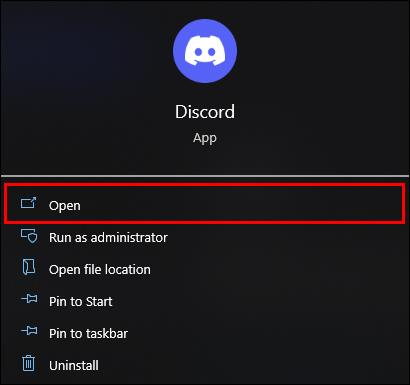
- I "Brugerindstillinger" skal du vælge "Appindstillinger".
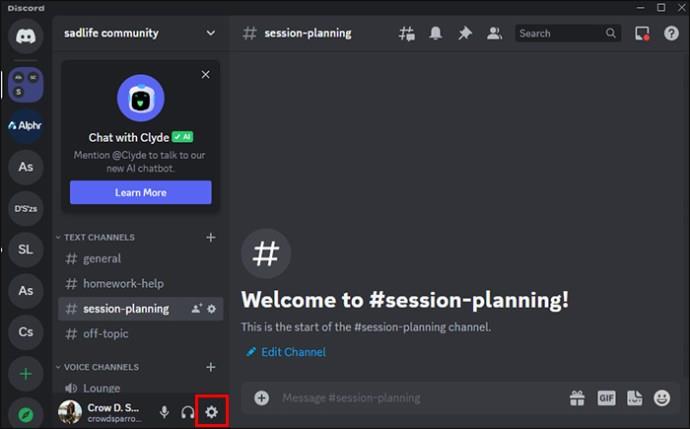
- Gå til "Voice & Video" og vælg "Input Device" og derefter "Cable Output".
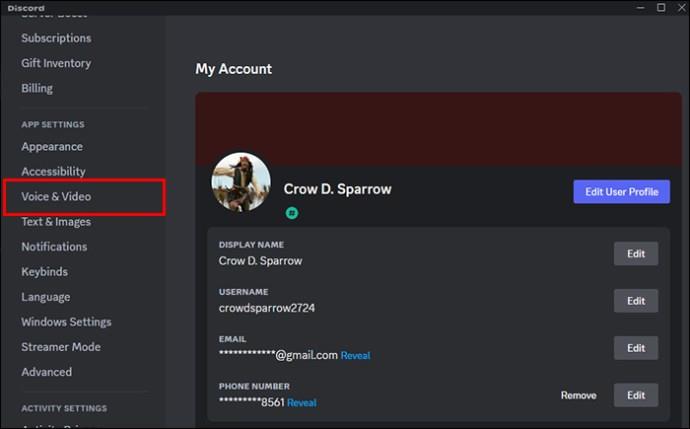
Når du har gjort dette, vil alle lydene fra din computer blive hørt af alle i en talechat.
Før din mikrofon gennem den virtuelle lydenhed
Fordi din inputenhed blev ændret, vil ingen kunne høre dig. Sådan løses dette:
- På din pc skal du gå til "Indstillinger" og derefter "System".
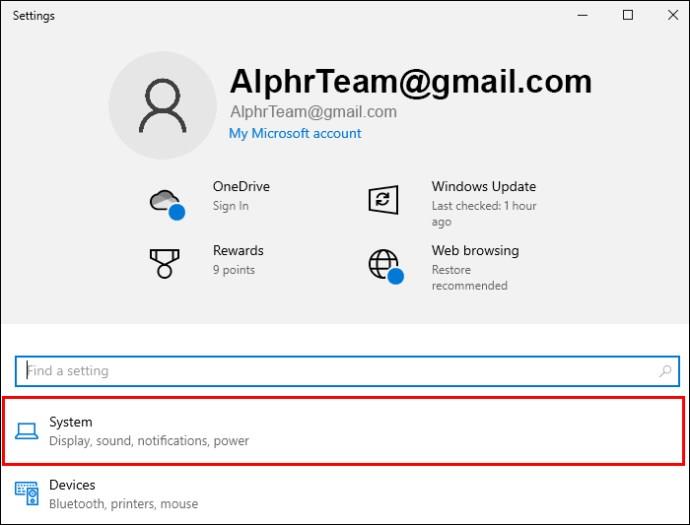
- Derefter "Lyd".
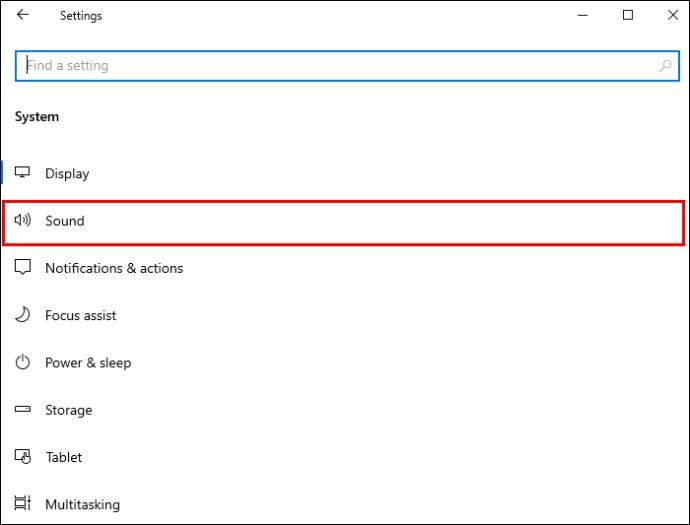
- I "Input" skal du vælge "Microphone" som inputenhed.
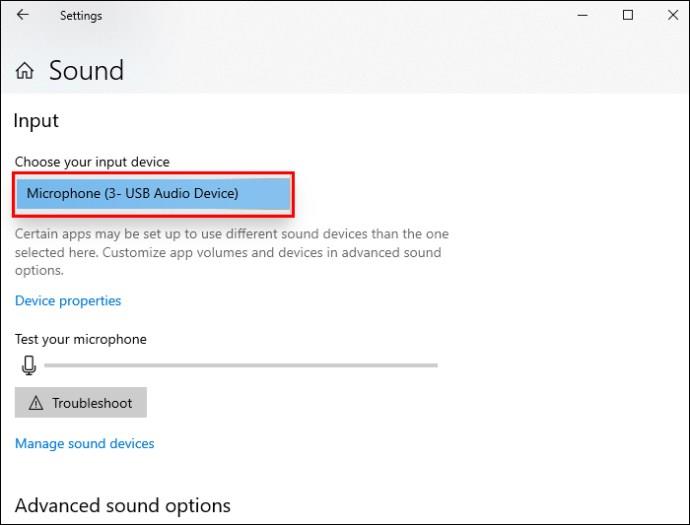
- Klik på "Enhedsegenskaber", og klik derefter på "Yderligere enhedsegenskaber".
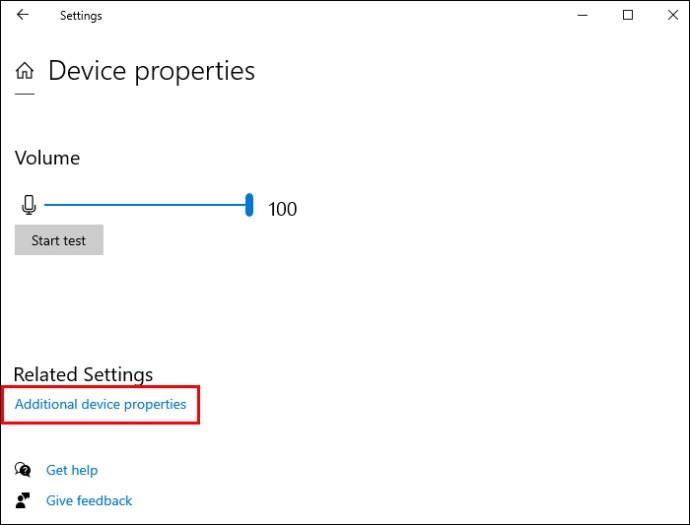
- Vælg fanen "Lyt".
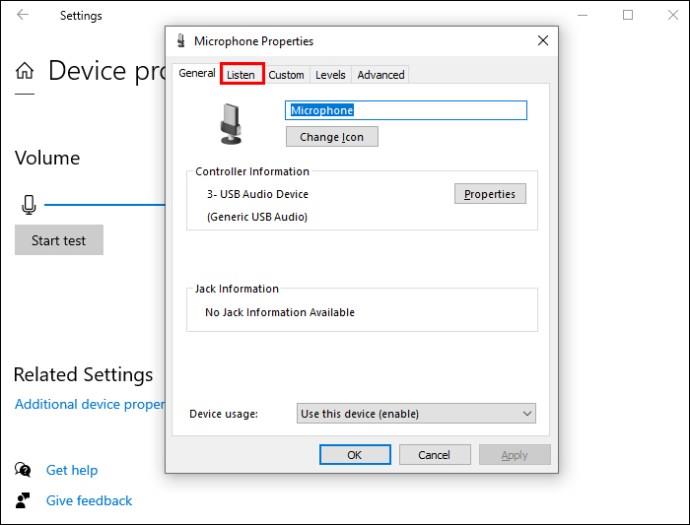
- Vælg "Lyt til denne enhed", og klik på "Kabelindgang".
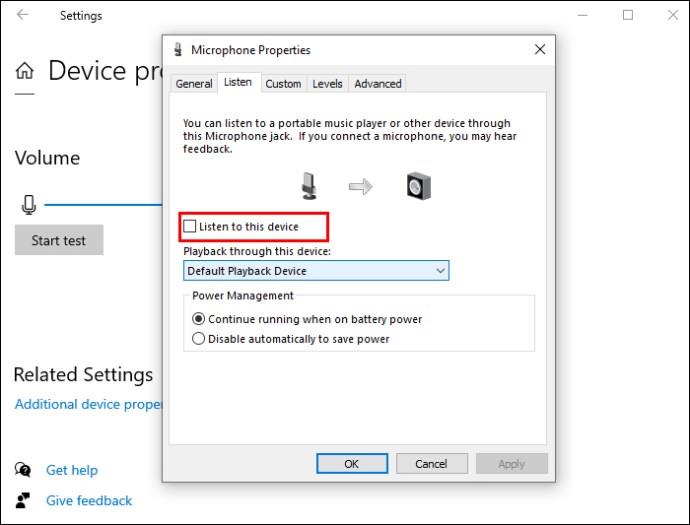
Nu vil dit Discord Soundboard og alle computerlyde blive afspillet til din stemmechat såvel som din mikrofon.
Sådan bruger du Soundboard i Discord
Følg disse nemme trin for at bruge Soundboard i Discord:
- Tilmeld dig en stemmekanal fra din valgte server. Vis alle deltagernes avatarer fra stemmekanalen. Hvis Soundboard er aktiveret, vil der være et musikikon i bunden (det ligner et mixebord).
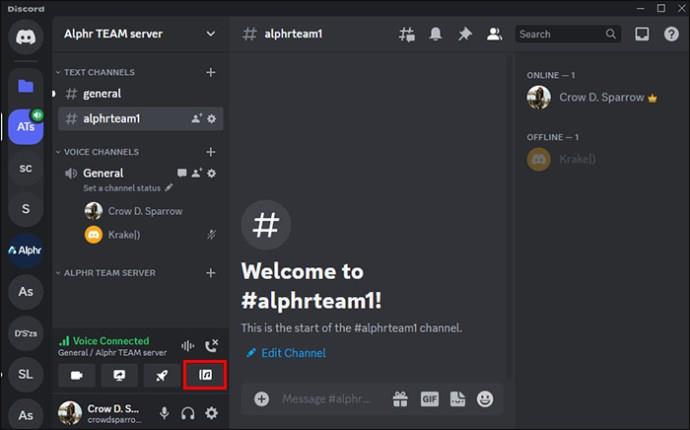
- Vælg musikikonet for at starte Soundboard. Bemærk, at hvis en bruger er blevet slået fra på kanalen, vil de ikke kunne høre nogen lyd.
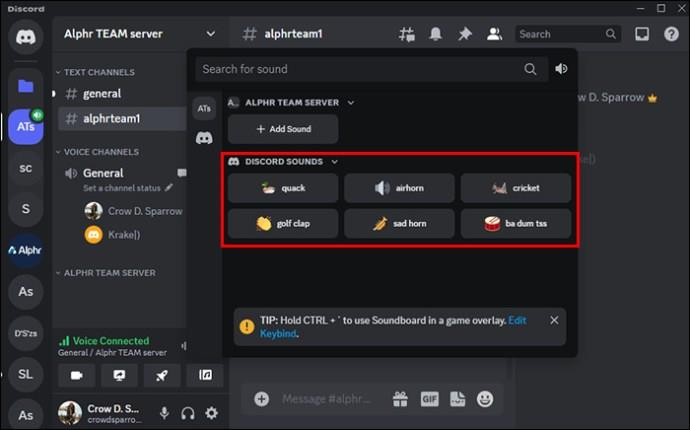
For at få adgang til Soundboard i en stemmekanal kan du også trykke på "Soundboard"-ikonet nederst til venstre, når du er tilsluttet.
- For at afspille en lyd for alle i en stemmekanal skal du åbne Soundboard, holde markøren over en lyd og klikke på "Afspil". Lyden afspilles og høres af alle personerne i stemmekanalen.
- For at gemme en lyd, du kan lide, skal du klikke på stjerneikonet. Du kan også gøre dette, hvis du vil forhåndsvise enhver lyd og afspille den kun for dig selv.
Håndtering af et Soundboard som serveradministrator
Du kan redigere indstillingerne for at tillade visse personer at bruge Soundboard. Du kan skifte "Brug Soundboard"-tilladelserne for bestemte roller eller specifikke medlemmer på serveren. For at ændre dette på et serverdækkende niveau skal du gøre følgende:
- Gå til Serverindstillinger på fanen "Roller".

- Vælg en rolle, du gerne vil have tilladelse til, og skub over "Brug Soundboard".
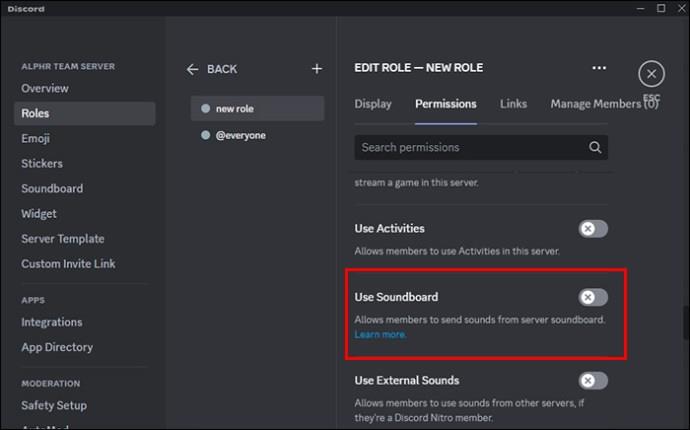
- For at ændre tilladelser for individuelle stemmekanaler skal du klikke på "Rediger kanal" i talekanalen.
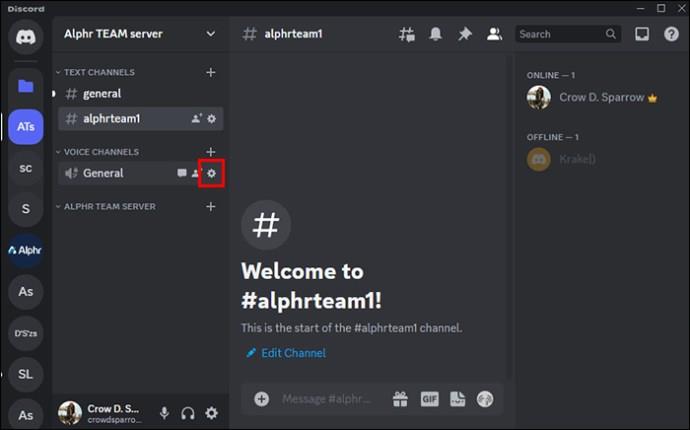
- Gå til fanen Tilladelser, og vælg det rolle/servermedlem, du vil ændre tilladelser for, og skub derefter tilladelsen "Brug Soundboard".
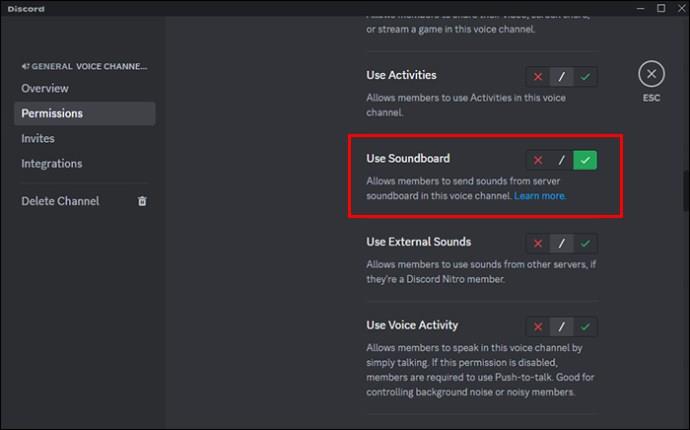
Hvis du gerne vil administrere dit nuværende Soundboard fra serveren, skal du gå til Serverindstillinger og derefter Soundboard. Du kan tilføje eller fjerne lyde fra listen. For at fjerne en lyd, du har uploadet, skal du trykke på "X"-knappen ved siden af lyden.
Kun brugere, der har tilladelser til Administrer udtryk slået til for deres rolle, vil være i stand til at ændre eller fjerne nogen af de tilpassede lyde på en server. Sådan giver du en rolle tilladelse til at gøre dette:
- Gå til "Serverindstillinger" og derefter "Roller".

- Vælg "Aktiver" eller "Deaktiver" i Administrer udtryk under "Tilladelser".
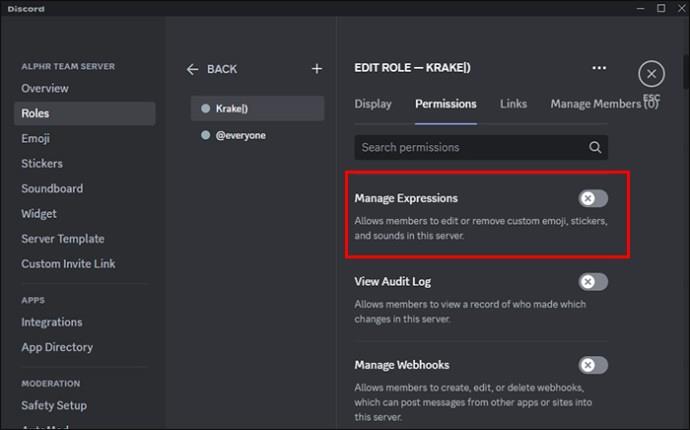
For at give brugere mulighed for at tilføje brugerdefinerede lyde på en server, skal du give dem "Opret udtryk"-tilladelser. At gøre dette:
- Gå til "Serverindstillinger" og derefter "Roller".

- Vælg "Aktiver" eller "Deaktiver" under "Tilladelser".
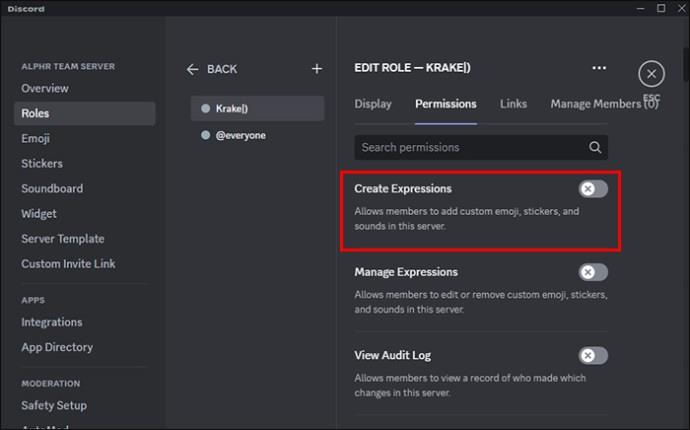
Forskellige Soundboard-apps, du kan bruge i Discord
Nedenfor er nogle gode muligheder for Soundboard-apps, du kan bruge i Discord.
Resanance
Resanance er en fantastisk gratis soundboard-mulighed at bruge i Discord. Denne app fungerer på Windows 7, Windows 10/11 og Windows 8.1/8 64-bit. Det fungerer også med andre apps som Zoom, Curse, Skype, Teamspeak og mere.
EXP Soundboard
EXP Soundboard understøtter WAVS og MP3'er. Du kan udløse dens lyde ved at bruge brugerdefinerede tastaturgenvejstaster og afspille dem via to forskellige udgange som et virtuelt lydkabel og dine højttalere. Din mikrofon kan også passere gennem det virtuelle lydkabel, når du tillader mikrofoninjektoren.
Voicemod
Voicemod er fantastisk til dine Discord-effekter og lyde. Du kan indstille forskellige knapper til at producere forskellige lydeffekter.
Ofte stillede spørgsmål
Hvor går jeg hen for at ændre lydstyrken i Soundboard?
For at ændre Soundboard-lydstyrken skal du gå til "Brugerindstillinger" og derefter "Stemme og video". I Soundboard skal du gå til Soundboard Volume og spille med skyderen, indtil du indstiller din ideelle lydstyrke. Dette vil blive synkroniseret gennem hver enhed. Hvis du ikke ønsker, at der skal høres nogen lyd, skal du indstille den til 0 %.
Har Soundboard en keybinding på Windows til spiloverlejringen?
Soundboard-tastaturet til Windows er CTRL + og kan bruges i et spiloverlay.
Kan Soundboard-lydene fra enhver server bruges af andre?
Du skal have et aktivt abonnement hos Nitro for at kunne bruge Soundboard-lyde på enhver server. Men du behøver ikke Nitro for at bruge Soundboard på serveren.
Hvordan kan jeg tilføje en lyd til mit Discord Soundboard?
Gå til Serverindstillinger og derefter Soundboard. Klik på knappen Upload" og vælg den lyd, du vil uploade fra din enhed. Navngiv lyden, tilføj en emoji, hvis du vil, og klik derefter på "Upload".
Du kan ikke kede dig, når du bruger Soundboard
Gør alle dine Voice Chats på Discord-servere sjove med lyde ved at bruge Soundboard. Soundboard er en fed app, der bruges på Discord-servere. Det giver alle i dit Discord-fællesskab mulighed for at bruge lyde, der er blevet uploadet til din server Soundpack. Hvis du er en Discord Nitro-abonnent, kan du afspille dit fællesskabs lyde på alle servere. Alt du skal gøre er at deltage i en stemmekanal, vælge knappen Musikalbum (findes ved siden af aktiviteterne) og få adgang til dit Soundboard-panel. Alle moderatorer vil være i stand til at kontrollere, hvordan Soundboard bruges og af hvem med rolle- og kanaltilladelser.
Hvad er det bedste, du kan lide ved at bruge et Soundboard i Discord? Hvilken Soundboard-app foretrækker du at bruge? Fortæl os det i kommentarerne nedenfor.